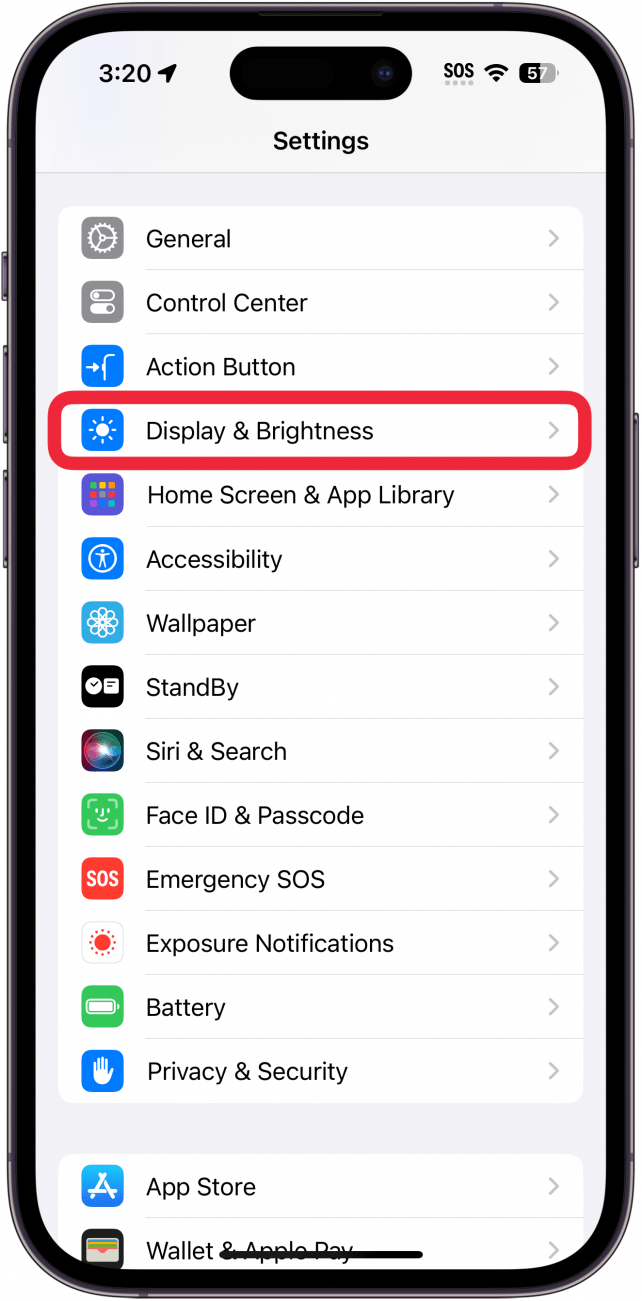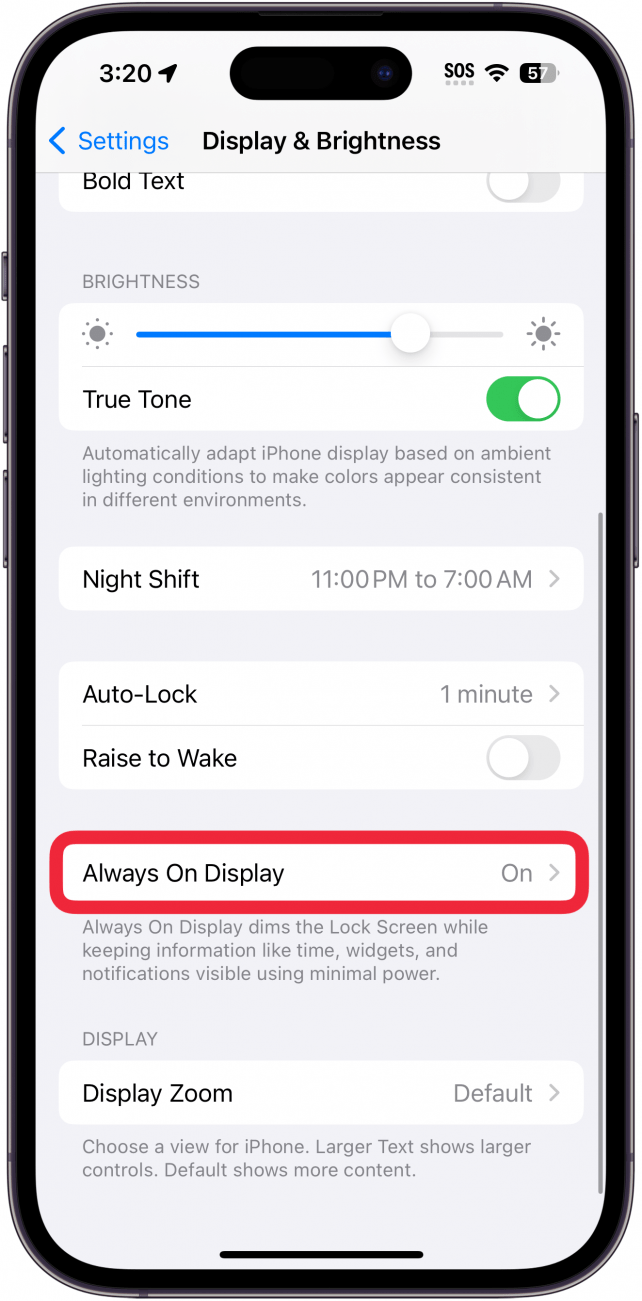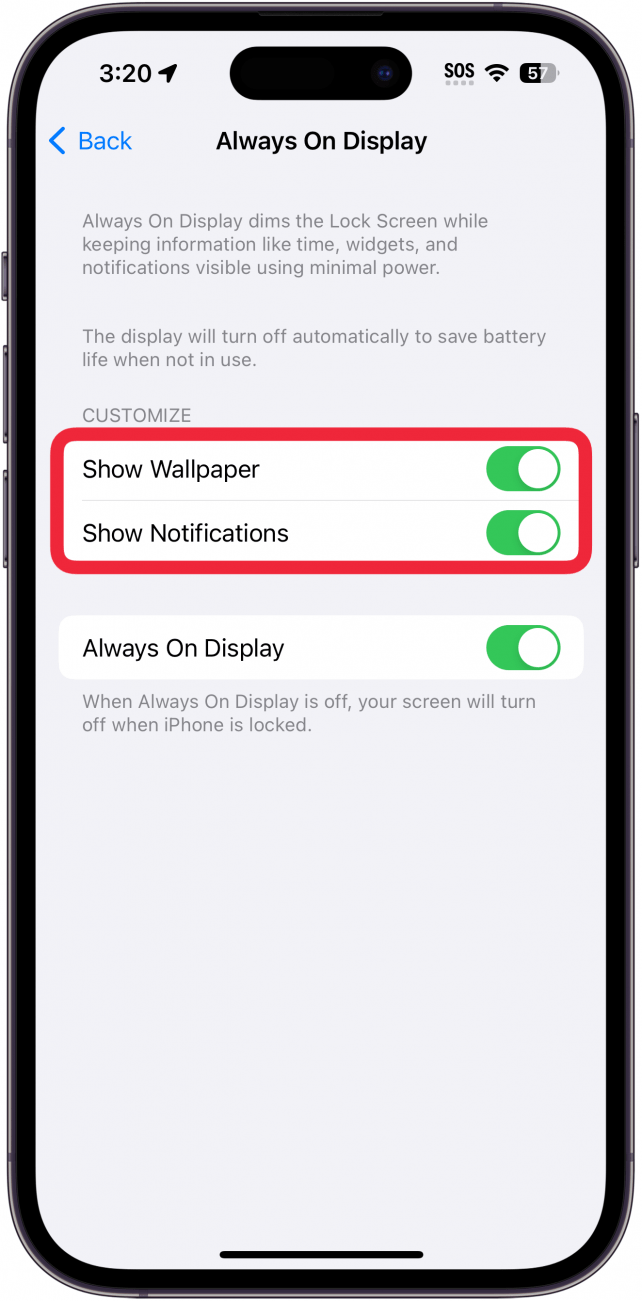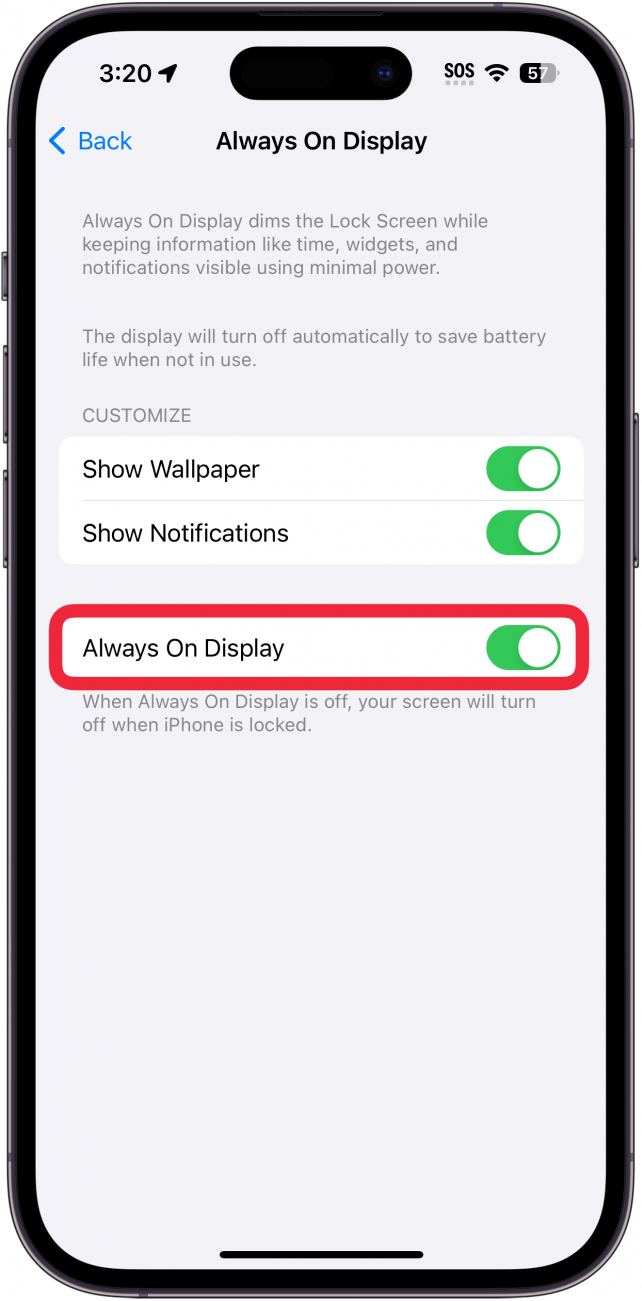iPhone 14 Pro și iPhone 15 Pro (precum și ambele modele Pro Max) au o funcție numită Always On Display (afișare permanentă). Această funcție permite ecranului telefonului să rămână aprins în permanență (cu excepția cazului în care îl puneți în buzunar sau într-o geantă), consumând în același timp o cantitate minimă de baterie. Cu toate acestea, dacă doriți să economisiți puțină baterie sau dacă nu doriți ca ceilalți să vă vadă notificările imediat ce sosesc, puteți afla cum să dezactivați funcția Always On Display pe iPhone.
De ce vă va plăcea acest sfat:
- Economisiți bateria setând afișajul să fie oprit.
- Evitați ca ceilalți să vă vadă notificările.
Cum să dezactivați afișajul Always On Display
Cerințe de sistem
Acest sfat funcționează pe iPhone-urile Pro care rulează iOS 16 sau o versiune ulterioară. Aflați cum să faceți actualizarea la cea mai recentă versiune de iOS.
Always On Display poate fi utilizat pentru a urmări ora și notificările în timp real, fără a fi nevoie să vă porniți dispozitivul. Este conceput pentru a utiliza o cantitate minimă de energie, dar diferența în utilizarea bateriei este cu siguranță vizibilă. Dacă încercați să vă opriți Bateria iPhone să se descarce rapid, este posibil să doriți să luați în considerare dezactivarea acestei funcții. Pentru mai multe sfaturi și trucuri de gestionare a bateriei iPhone, nu uitați să vă înscrieți la newsletter-ul nostru gratuitSfatul zilei. Acum, iată cum să dezactivați funcția Always On Display:
 Descoperiți funcțiile ascunse ale iPhone-ului Obțineți un sfat zilnic (cu capturi de ecran și instrucțiuni clare), astfel încât să vă puteți stăpâni iPhone-ul în doar un minut pe zi.
Descoperiți funcțiile ascunse ale iPhone-ului Obțineți un sfat zilnic (cu capturi de ecran și instrucțiuni clare), astfel încât să vă puteți stăpâni iPhone-ul în doar un minut pe zi.
- Deschideți aplicația Setări și atingeți Ecran și luminozitate.

- Derulați în jos și atingeți Always On Display.

- Aveți câteva opțiuni de personalizare aici, cum ar fi opțiunea de a ascunde imaginea de fundal sau notificările atunci când utilizați afișajul Always On Display pe iPhone.

- Atingeți comutatorul de lângă Always On Display pentru a dezactiva complet această funcție.

Acum, ecranul iPhone-ului dvs. se va opri complet atunci când apăsați butonul de blocare sau când se blochează automat după expirarea timpului de afișare setat. Dacă nu doriți ca această funcție să fie activată 24/7, puteți afla [cum să dezactivați afișajul Always On Display] (https://www.iphonelife.com/content/disable-always-display-while-focus) pentru anumite moduri Focus. În continuare, aflați cum să vă configurați Apple Watch Always On Display.